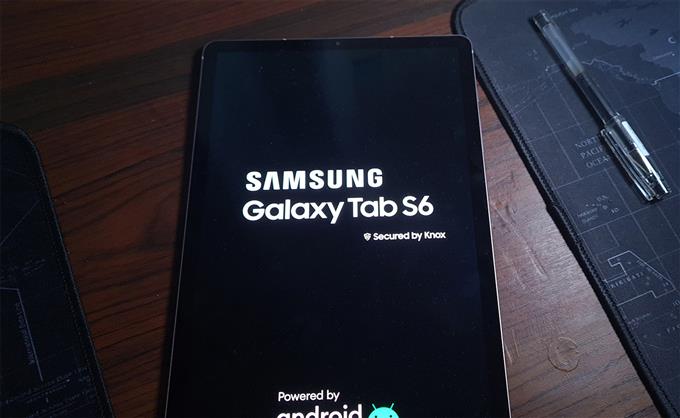En esta guía de solución de problemas, aprenderá cómo solucionar los problemas de WiFi de Samsung Galaxy Tab S6 que parecen estar molestando a muchos usuarios. Es posible que estos problemas se deban a problemas con el dispositivo de red, como su enrutador, o que haya un problema con los servicios de red en su teléfono.
Los problemas relacionados con la red se encuentran entre los problemas más comunes que informan los usuarios de teléfonos inteligentes y tabletas. Es porque pueden ocurrir problemas de conexión con cualquier dispositivo en cualquier momento del día. Si bien los problemas de conectividad a Internet son comunes, no son tan difíciles de solucionar. De hecho, es posible que pueda hacer que su dispositivo vuelva a funcionar perfectamente si realiza uno o dos procedimientos.
En esta publicación, lo guiaremos para solucionar los problemas de WiFi de Galaxy Tab S7 que parecen estar molestando a algunos usuarios. Hay algunos procedimientos que le sugerimos que haga para ver si pueden hacer que su dispositivo vuelva a funcionar perfectamente. Entonces, si usted es uno de los usuarios con problemas de WiFi, continúe leyendo, ya que es posible que podamos ayudarlo de una forma u otra.
Primera solución: Forzar el reinicio de su tableta

Lo primero que debe hacer si ocurre un problema de WiFi es actualizar la memoria de su tableta. A veces, un simple reinicio puede solucionar el problema, pero se debe realizar un procedimiento más efectivo. En este caso, le sugerimos que haga el reinicio forzado.
Es una extracción de batería simulada que obligará a tu Samsung Galaxy Tab S6 a apagarse y volver a encenderse. También recargará todas las aplicaciones y servicios, además de actualizar su memoria. Así es como se hace:
- Mantenga presionado el botón para bajar el volumen y la tecla de encendido al mismo tiempo durante 10 segundos. Esto hará que su tableta se apague y se encienda de nuevo.
- Una vez que el logotipo se muestre en la pantalla, suelte ambas teclas y espere a que su dispositivo termine el proceso de arranque.
Cuando finalice el reinicio, intente ver si el problema de Wi-Fi que estaba experimentando está solucionado. Si no es así, pruebe la siguiente solución.
Segunda solución: reinicia tu enrutador

El hecho de que su Galaxy Tab S6 tenga algunos problemas de Wi-Fi no significa que tenga un problema. Hay ocasiones en las que la preocupación proviene de la propia red WiFi y no de su tableta. Para descartar esta posibilidad, debe reiniciar su dispositivo de red. Así es cómo:
- Desenchufe su enrutador del tomacorriente de pared o simplemente desconecte el cable de alimentación de la unidad principal.
- Deje el dispositivo de red sin energía durante uno o dos minutos.
- Después de eso, vuelva a enchufar el cable de alimentación al tomacorriente de pared o vuelva a conectarlo a la unidad principal.
- Espere a que comience a transmitir la señal y luego verifique su tableta para ver si el problema está solucionado.
La mayoría de las veces, si el problema de la red Wi-Fi es temporal, esto es lo que debe hacer. Sin embargo, si el problema continúa, pruebe la siguiente solución.
Tercera solución: restablecer la conexión

Suponiendo que ya ha intentado hacer el reinicio forzado en su Galaxy Tab S6 y ha reiniciado el enrutador sin éxito, lo siguiente que debe hacer es intentar restablecer la conexión entre sus dispositivos. Hay momentos en que la corriente se corrompe. Así es como se hace:
- Deslícese hacia abajo desde la parte superior de la pantalla y toque el ícono de ajustes para abrir Configuración.
- Toque Conexiones y luego toque Wi-Fi.
- Presiona el ícono de ajustes junto a la red Wi-Fi a la que estás conectado.
- Toca Olvidar.
- Ahora, vuelva a conectarse a la misma red Wi-Fi y vea si el problema está solucionado.
Si este procedimiento no soluciona el problema, intente con la siguiente solución.
Cuarta solución: restablecer la configuración de red

Después de actualizar la memoria de sus dispositivos y volver a conectarse a la misma red y el problema no se solucionó, entonces es el momento de una solución más complicada. En este punto, es posible que deba restablecer todos los servicios de red en su Galaxy Tab S6. Eliminará todas las conexiones inalámbricas y devolverá todas las configuraciones de red a los valores predeterminados de fábrica. Así es como se hace:
- Deslícese hacia abajo desde la parte superior de la pantalla y toque el ícono de ajustes para abrir Configuración.
- Desplácese hacia abajo para encontrar Administración general y luego tóquelo.
- Toque Restablecer para ver todas las opciones de restablecimiento.
- Toque Restablecer configuración de red e ingrese su bloqueo de seguridad si se le solicita.
- Luego toque Restablecer para continuar con el restablecimiento de la configuración de red.
Una vez que finalice el restablecimiento de la red, deje que su tableta se vuelva a conectar a la misma conexión WiFi y vea si el problema está solucionado.
Quinta solución: restablecimiento de fábrica de su tableta

Si todo lo demás falla, entonces su última opción es hacer el restablecimiento de fábrica. Cuando se trata de problemas relacionados con la red que ocurrieron sin una razón o causa aparente, un restablecimiento de fábrica siempre puede solucionarlos. Sin embargo, asegúrese de crear una copia de seguridad de sus archivos y datos importantes, ya que se eliminarán. Cuando esté listo, siga estos pasos para restablecer su Tab S6:
- Deslícese hacia abajo desde la parte superior de la pantalla y toque el ícono de ajustes para abrir Configuración.
- Desplácese hacia abajo para encontrar Administración general y luego tóquelo.
- Toque Restablecer para ver todas las opciones de restablecimiento.
- Toca Restablecer datos de fábrica.
- Desplácese hacia abajo hasta la parte inferior de la pantalla y toque Restablecer.
- Si se le solicita, ingrese su bloqueo de seguridad.
- Toque Eliminar todo y luego ingrese su contraseña de ID de Google.
Después del reinicio, configure su tableta como un nuevo dispositivo y vea si los problemas de WiFi en su dispositivo se solucionaron.
Esperamos que esta guía de solución de problemas pueda ayudarlo.
Apóyenos suscribiéndose a nuestro canal de YouTube para que podamos seguir creando contenidos útiles.
LEA TAMBIÉN:
- Cómo crear presentaciones de diapositivas de video simples en Samsung Galaxy Tab S6
- Cómo compartir archivos de video en Samsung Galaxy Tab S6 a través de la aplicación Gallery